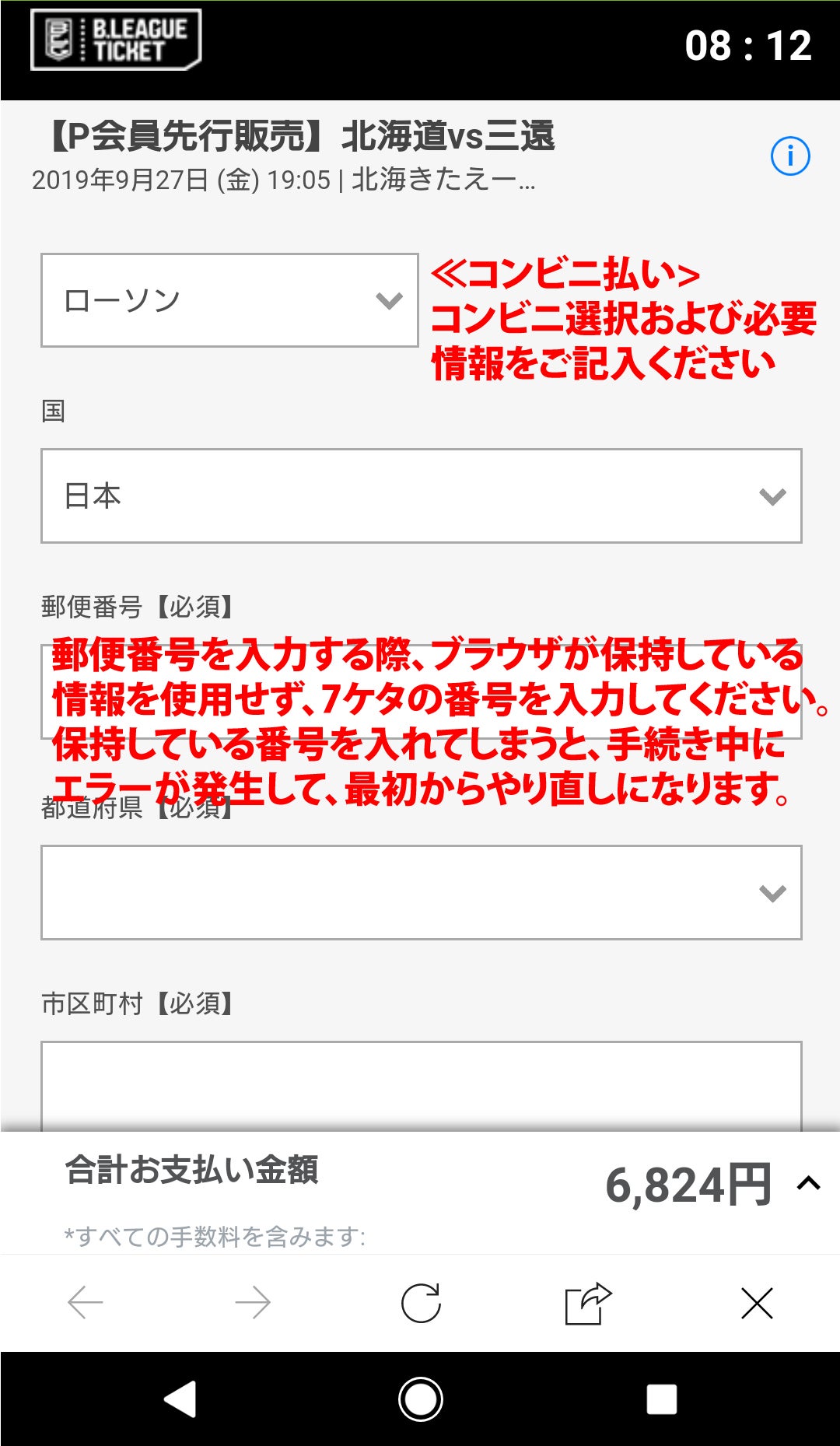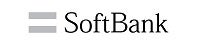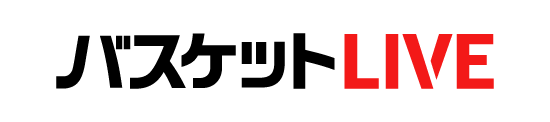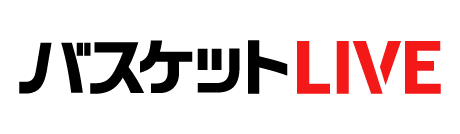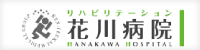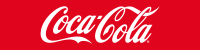B.LEAGUEチケット 座席指定購入の流れ(スマートフォンAndroid版)
≪受信設定について≫
チケット購入前に携帯電話会社のメールアドレスをご利用の皆さま、および迷惑メール設定ができるメールアドレスをご利用の皆さまは
@psrv.jp
の受信設定をお願いいたします。
この設定がされていないと、正しく購入手続きを終えてもメールは届きません。
B.LEAGUEおよびレバンガ北海道からのメール再送信はできませんので、必ずご確認ください。
==========
≪チケット購入手続き終了後にメールが届かない場合≫
受信設定以外でも現在メールが届かないという事象が発生している報告を受けております。
購入手続き後メールが届かない場合は、B.LEAGUEマイページの『購入履歴』からチケット購入情報を確認ください。
B.LEAGUEのご利用ガイドはこちら『マイチケットでのチケットの確認、表示』
==========
≪購入完了となっているか確認したが、購入情報が見当たらない場合≫
購入履歴のどのメニューを見ても、購入手続きをしたはずのチケット情報が無い場合には、
手続きが完了していないまま終了してしまっている
ということになりますので、再度購入のお手続きをお願いいたします。
お問い合わせをいただきましても状況は同じですので、まずはチケット購入の再手続を実施ください。
==========
≪B.LEAGUEチケットで購入したお席は、チケットとしての発券がありません≫
B.LEAGUEチケットは、今までのようなチケット発券をすることがありません。
『紙チケット(eチケットpdf)』は紙チケットと書かれていますが、バーコードを印刷して持ってきていただく形となりますので、お間違えないようお願いします。
コンビニ決済時も決済のみで、プリントは別に行っていただくものとなります。『チケットのお受け取り方法について』
B.LEAGUEチケット以外で購入された場合や当日券については今までのようなチケットとなります。
==========
≪Windowsをご利用の皆さまへ≫
お問い合わせがあったため追記いたします。
Windowsをご利用の皆さま、青いeのアイコンの『Microsoft Internet Explorer』は非推奨となっており、B.LEAGUEチケットをご利用いただくことができません。(ページが正しく表示されず、チケット購入のページへ進むことが出来ません)
Google Chrome(最新版)
Mozilla Firefox(最新版)
Safari(最新版)
などをインストールいただいて、購入のお手続きをお願いいたします。
スマートフォンなどモバイル端末についても、OSのバージョンが古いなどの理由でページが正しく開けない場合がございますので、ご購入の手続きを始める前に動作環境・セキュリティの確認をお願いいたします ⇒ こちら
≪B.LEAGUE会員ログイン≫
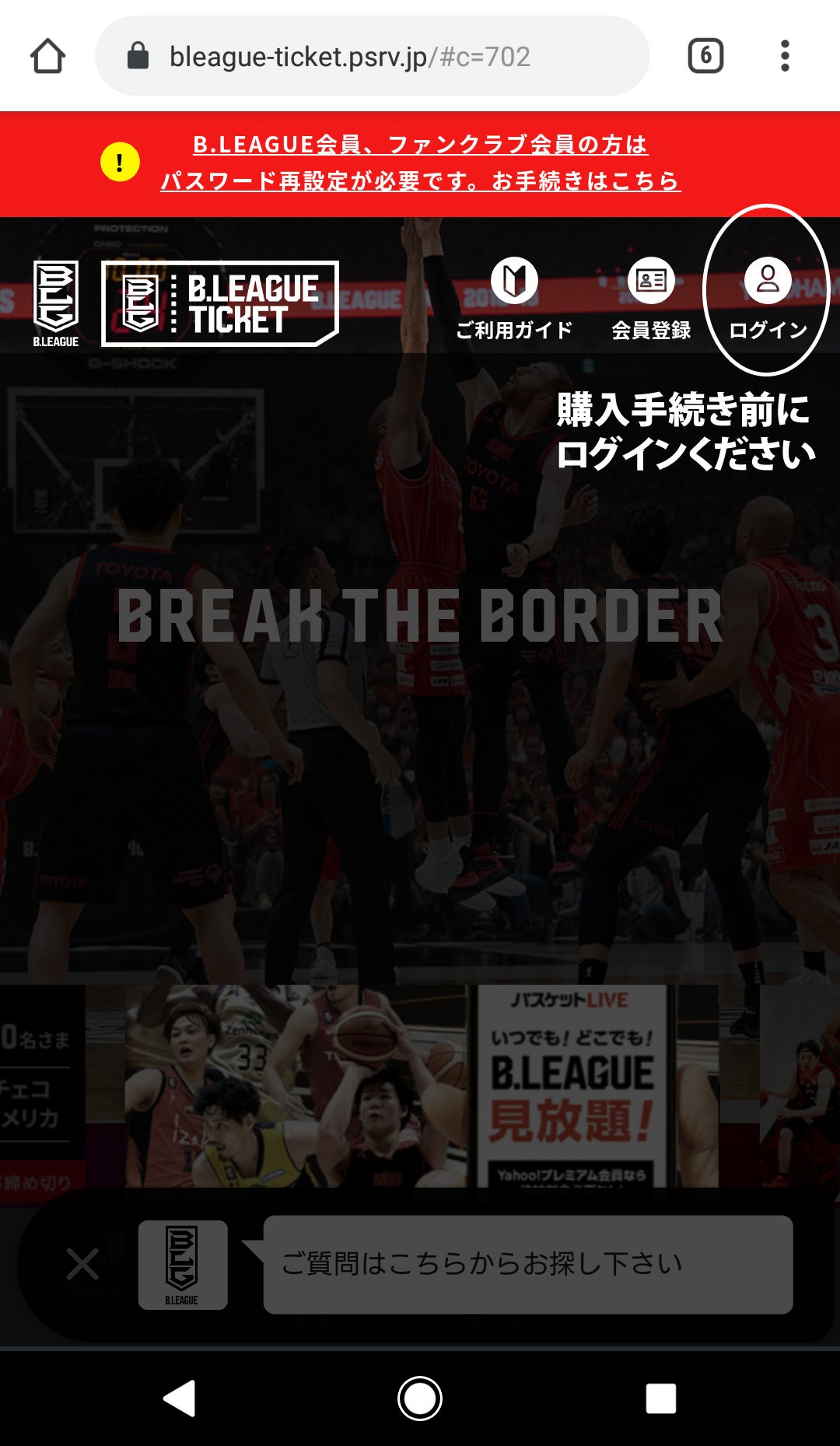
↓↓↓↓↓↓
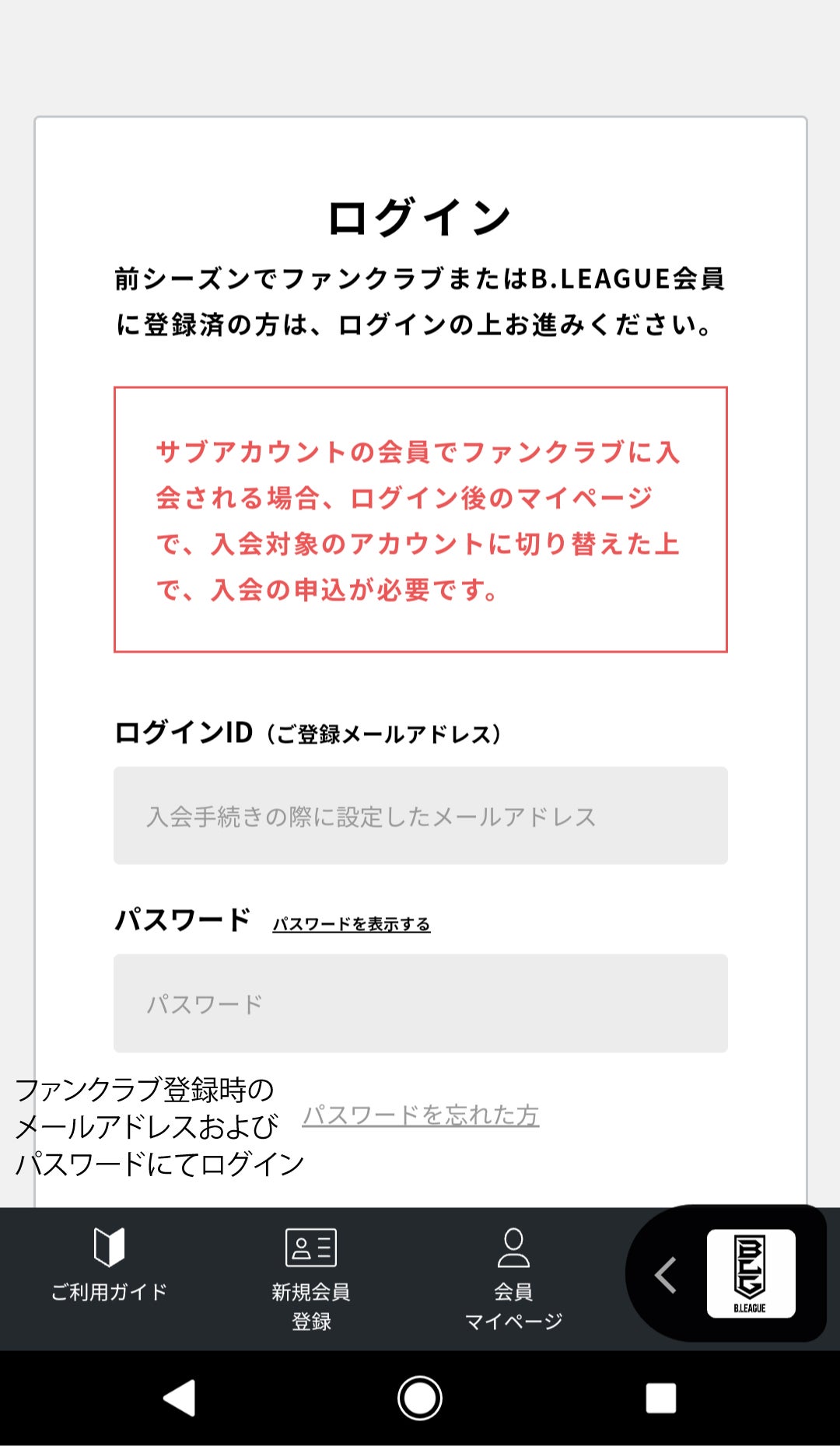
≪チケット購入手続き1≫
対戦カード・開催日を確認の上、『試合詳細』を押してください
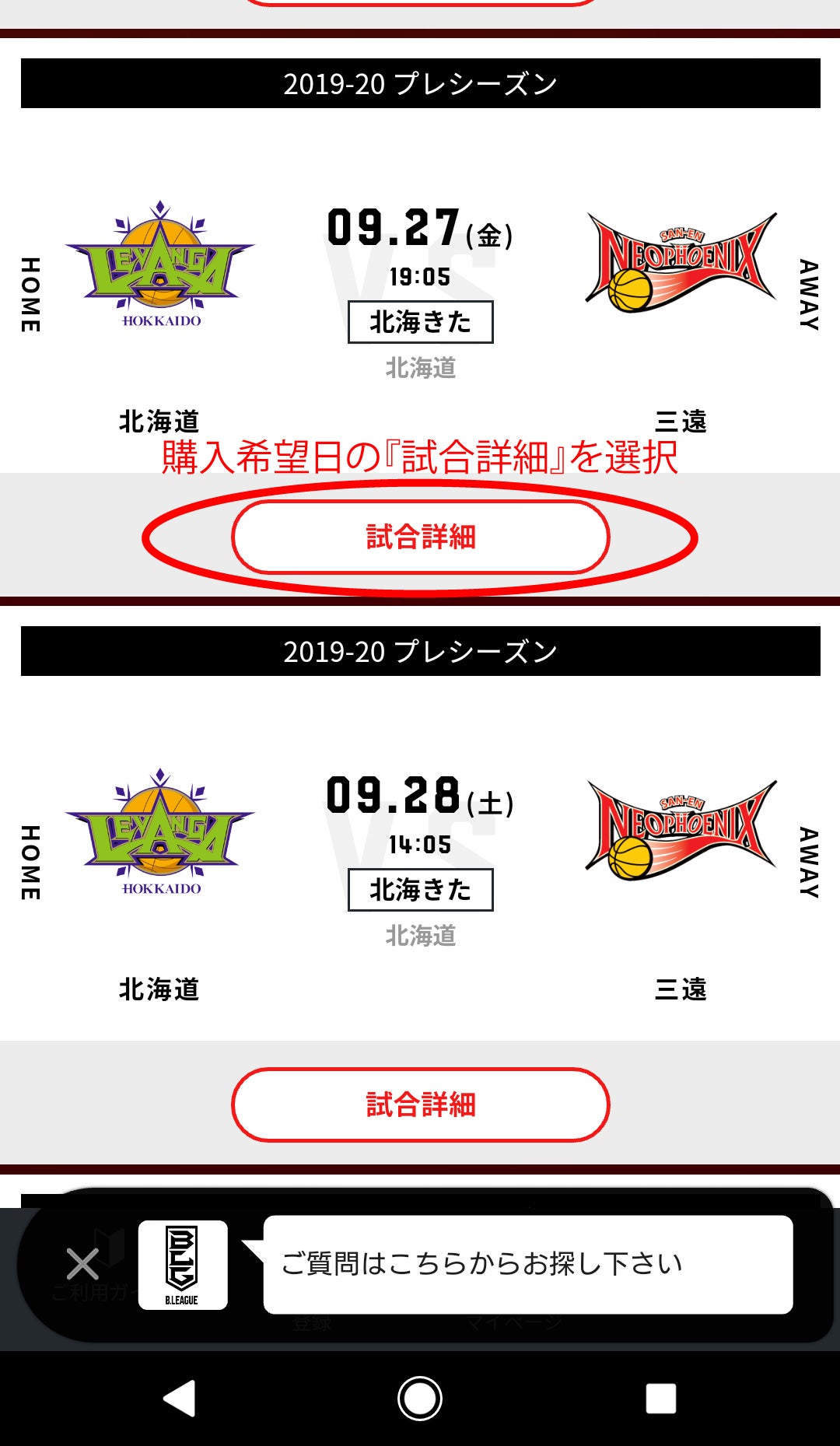
≪チケット購入手続き2≫
購入希望の対戦カード・開催日のページに入れましたら、いくつかに分かれている購入手続き用の項目を確認して、購入するを押してください。
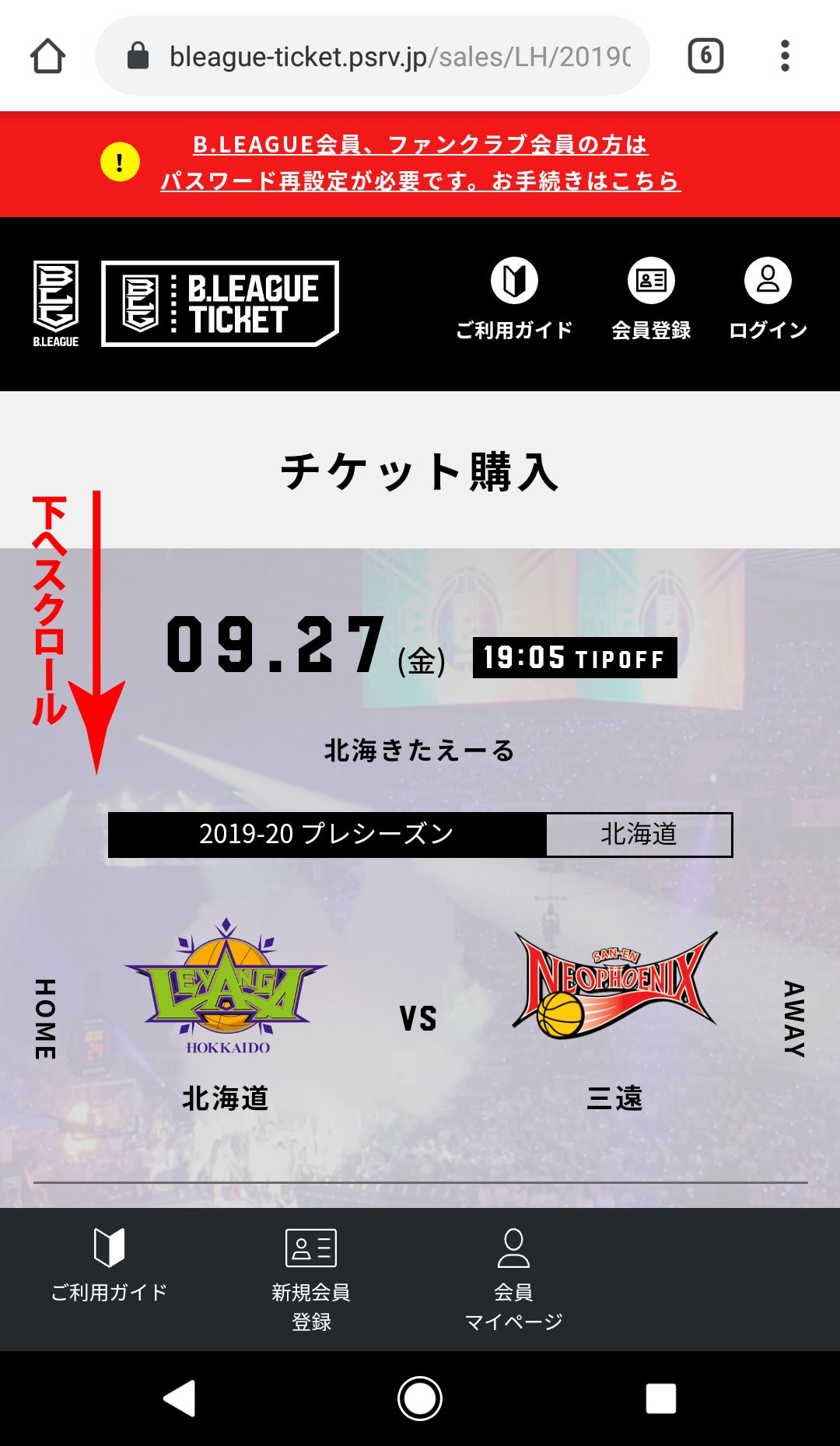
↓↓↓↓↓↓
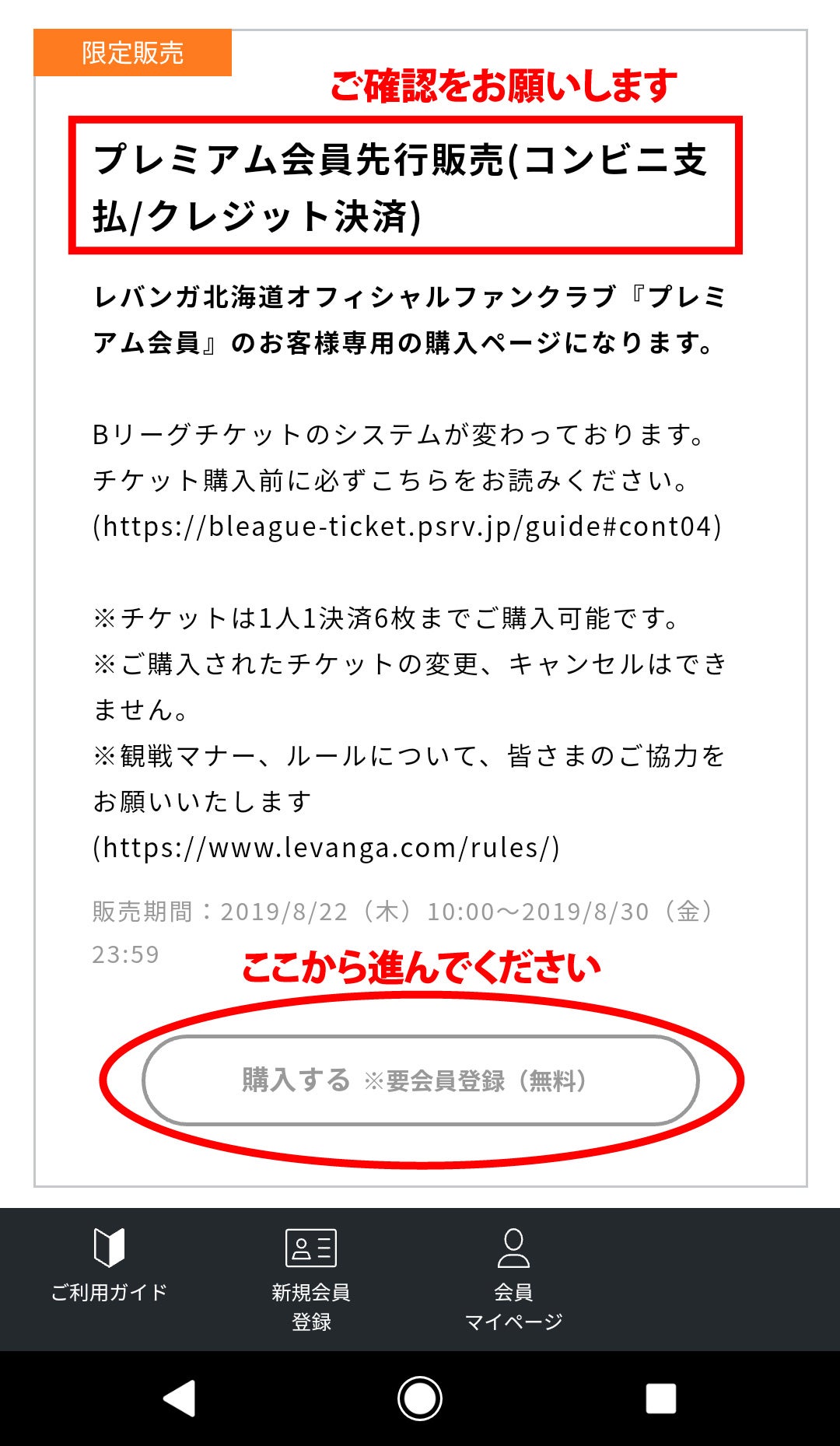
≪チケット購入手続き3≫
注意事項が出てきます。
OKを押すと購入ページに進みます。
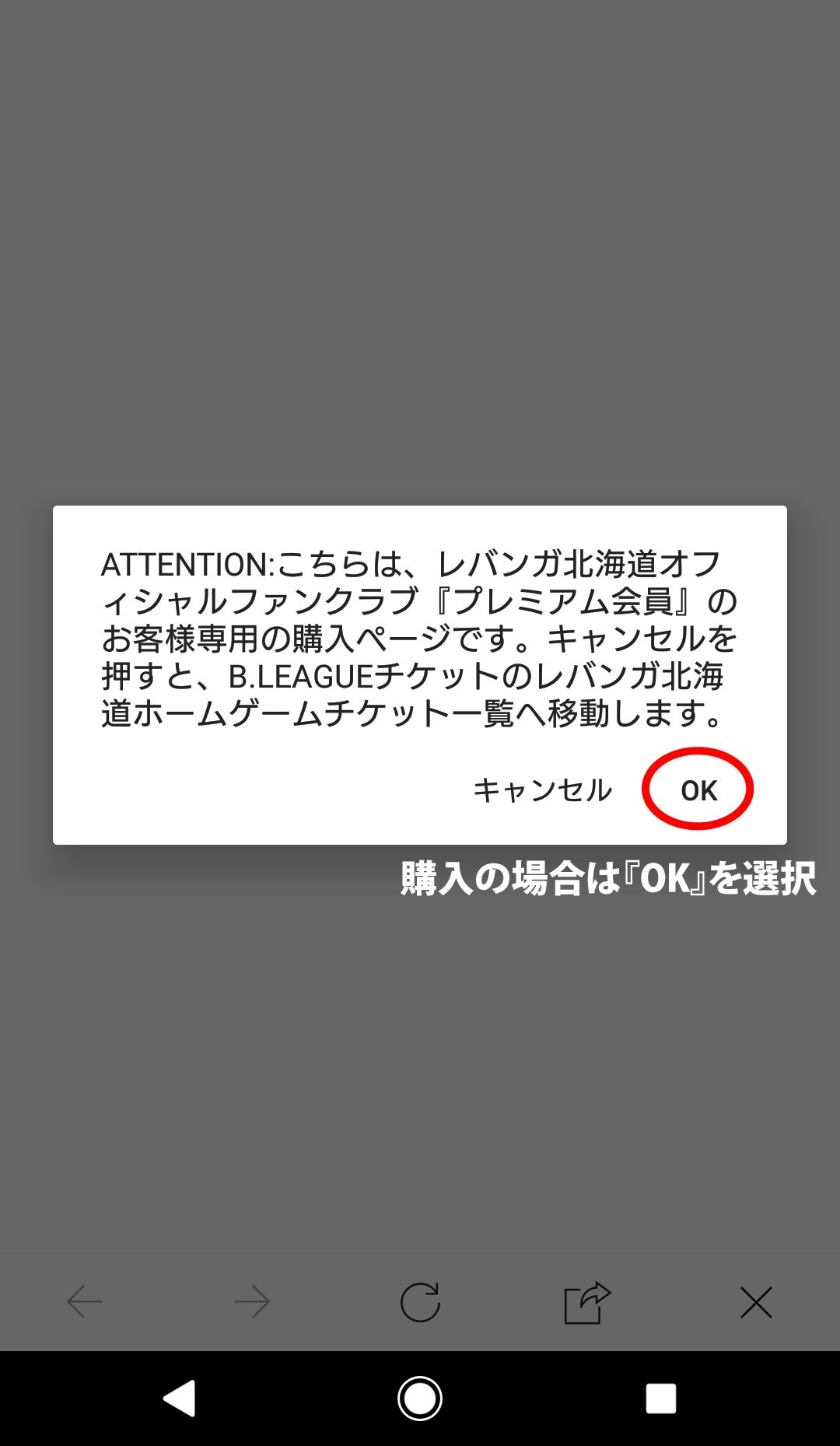
≪チケット購入手続き4≫
すぐに次のページへ進むものですが、下記の状態が分単位で続く場合には初めからやり直してください。
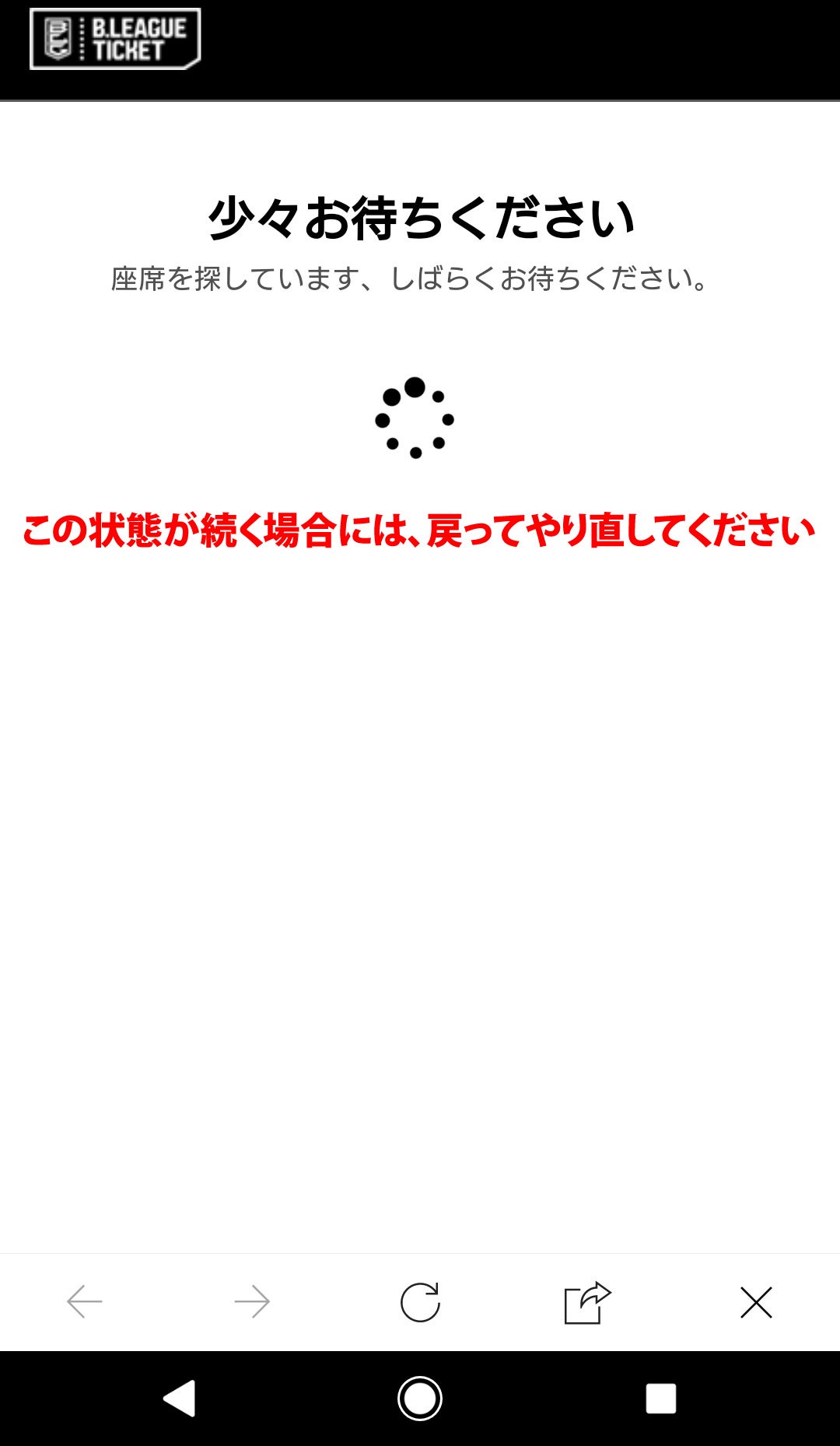
≪チケット購入手続き5≫
チケットの価格帯がわかる場合には操作いただいて問題ございませんが、触らずに次へ進むことをおすすめいたします。
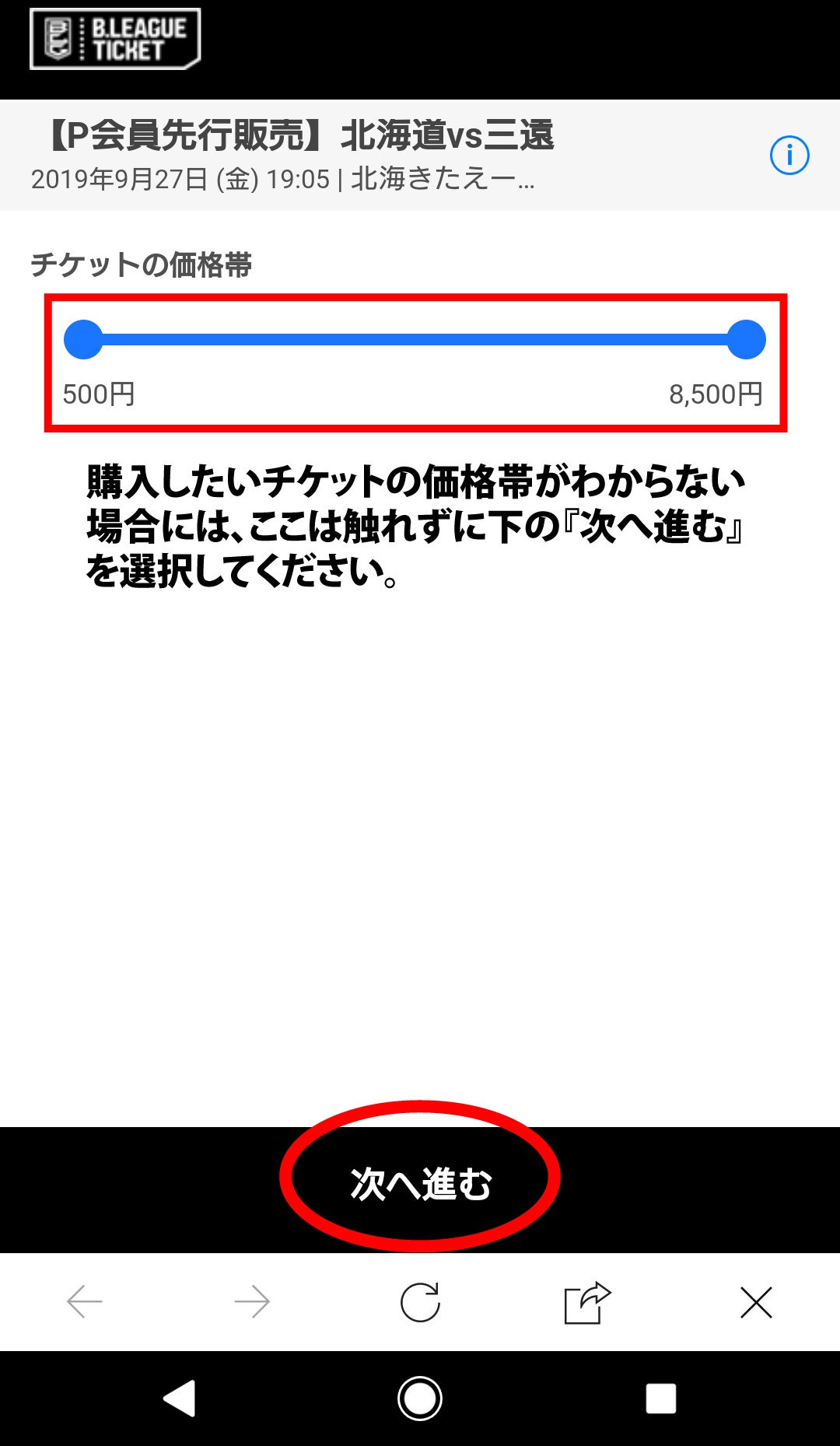
≪チケット購入手続き6≫
上記メッセージをお読みいただいて、『はじめる』を押してください。
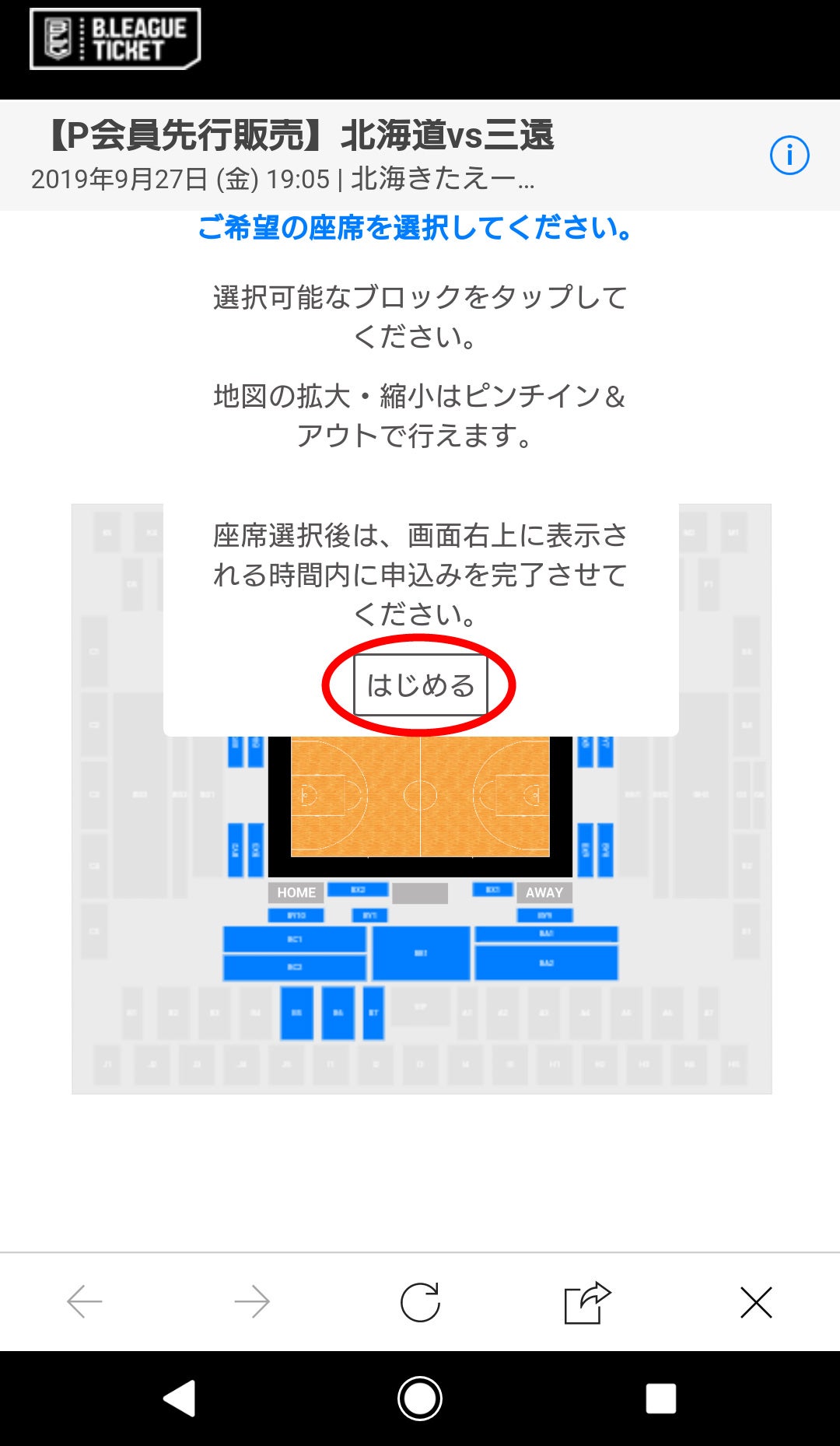
≪チケット購入手続き7≫
上部に自由席等座席選択不要な席種、下部に指定席が表示されます。

≪チケット購入手続き8≫
自由席等座席選択不要な席種に6つの枠を用意していますが、すべてが見えない場合には下記の通り操作ください。
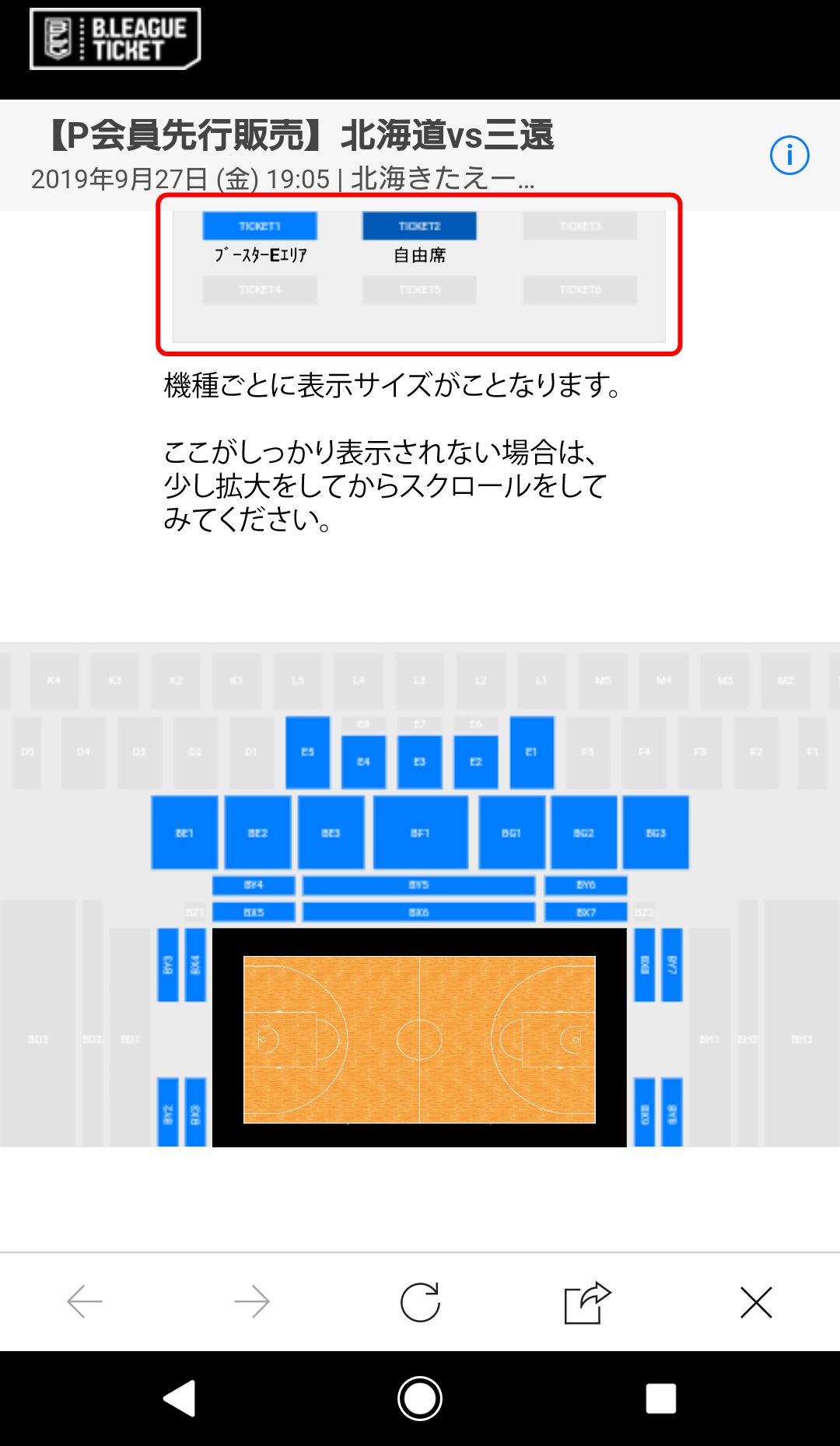
≪チケット購入手続き9≫
自由席を選んだ場合には購入できる3項目が表示されますので、希望枚数を設定ください。
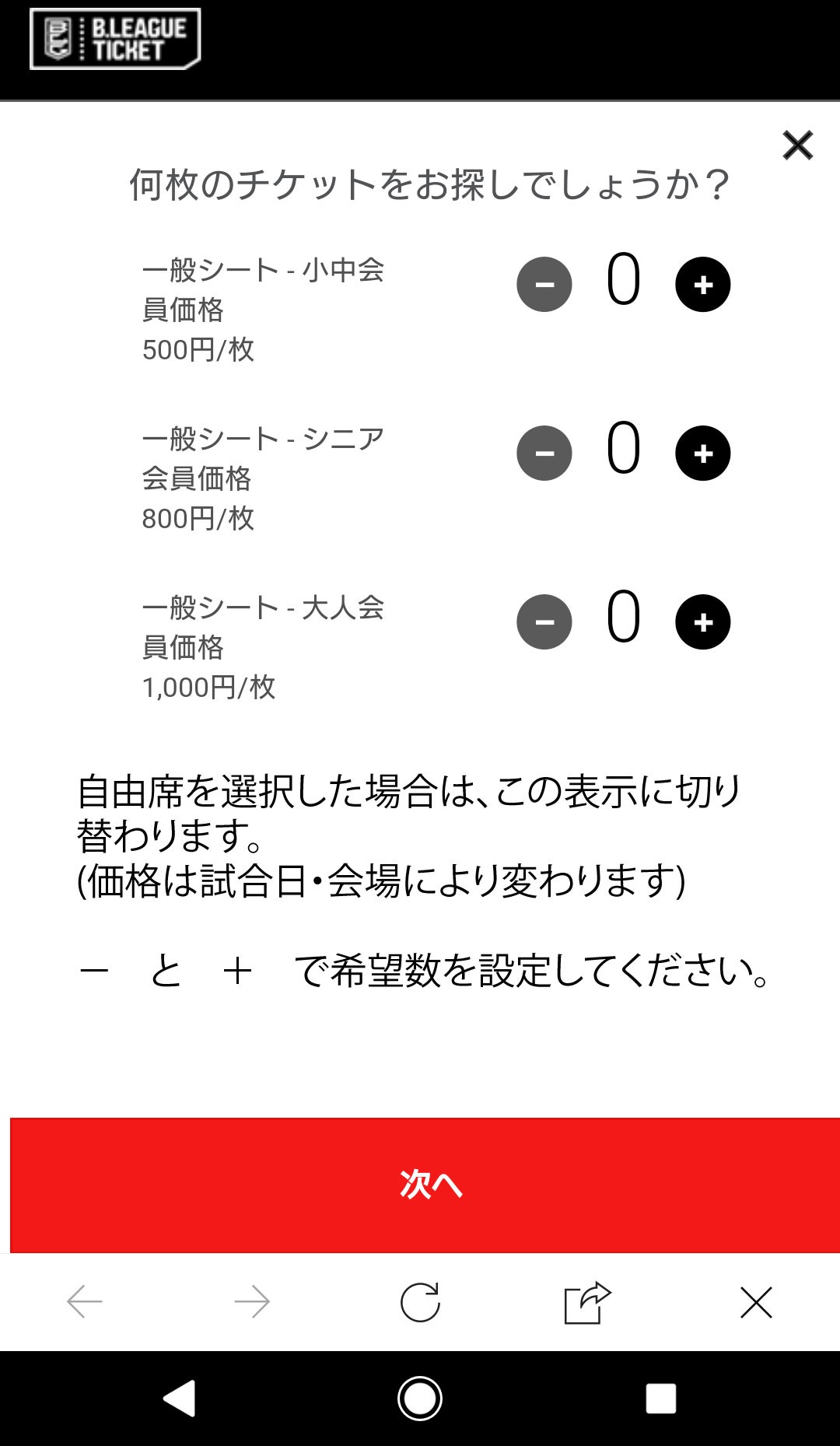
≪チケット購入手続き10≫
ブースターエキサイトエリアは以下の通りとなります。
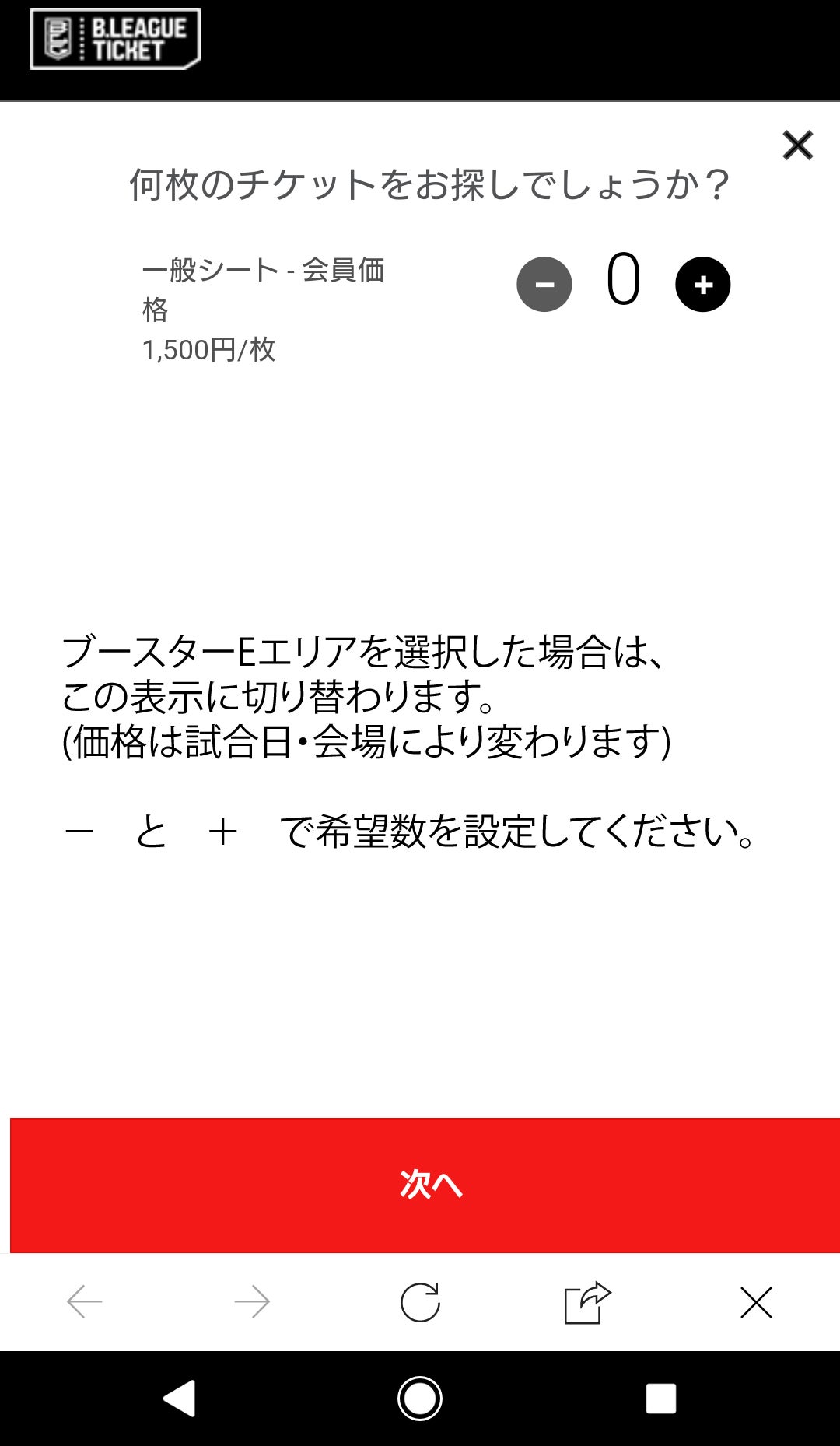
≪チケット購入手続き11≫
自由席等座席選択不要な席種を選択した際、下記のような中途半端な表示になってしまう場合は、戻っていただき再度購入手続きに入ってみてください。
何度も同じ状況になる場合には、ご連絡をお願いいたします。
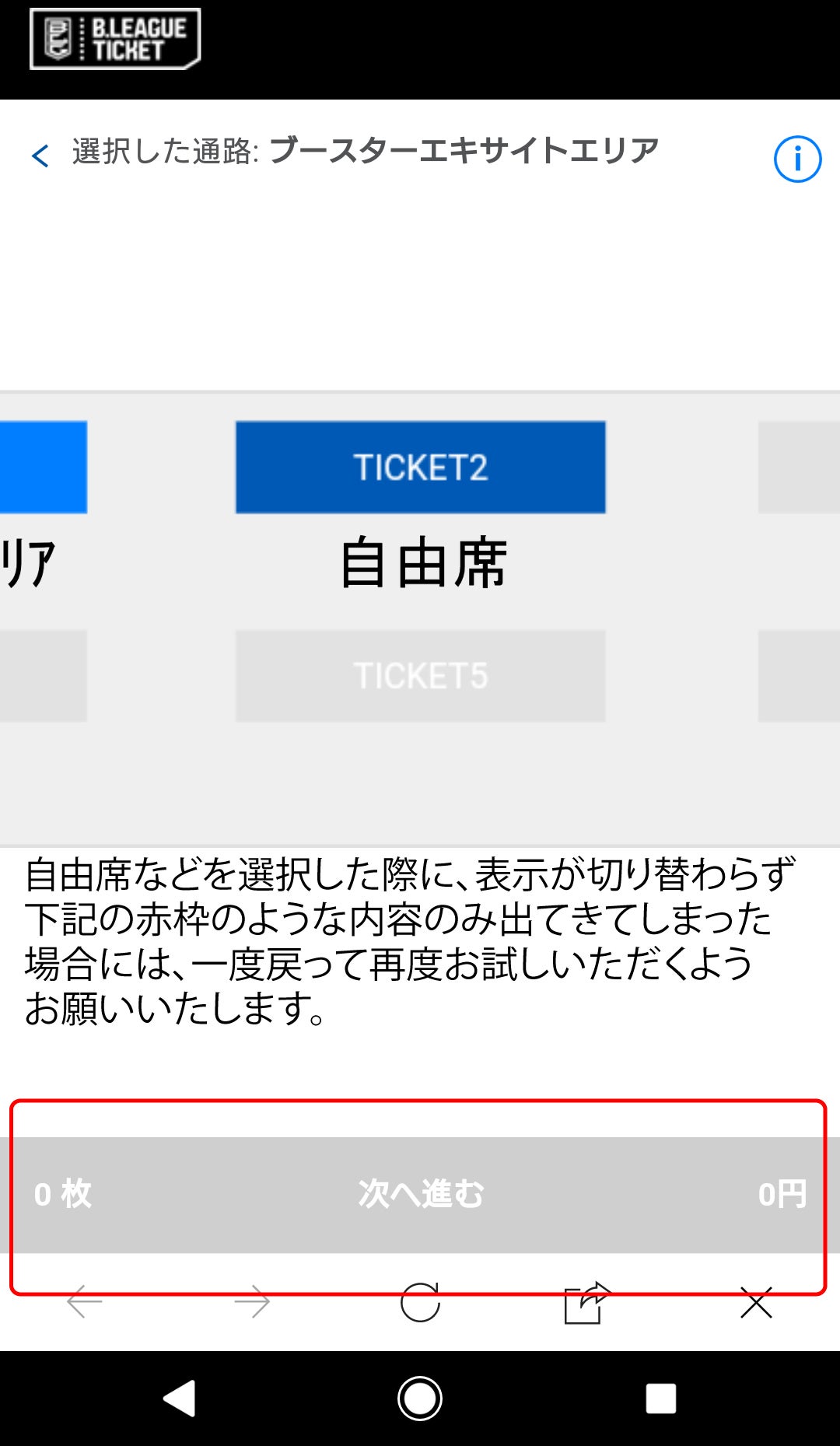
≪チケット購入手続き12≫
指定席の購入は以下の通り英数字のブロック名が表示されます。
PCの場合はマウスカーソルを合わせると日本語のブロック名が出てきますが、スマートフォンでは選択しないとブロック名が出てきませんので、チケット情報のページに掲載しているブロック名称一覧をご確認ください。
一覧はこちら ⇒ ≪チケット販売ページ ブロック図および名称一覧≫
希望のブロックを選択ください。
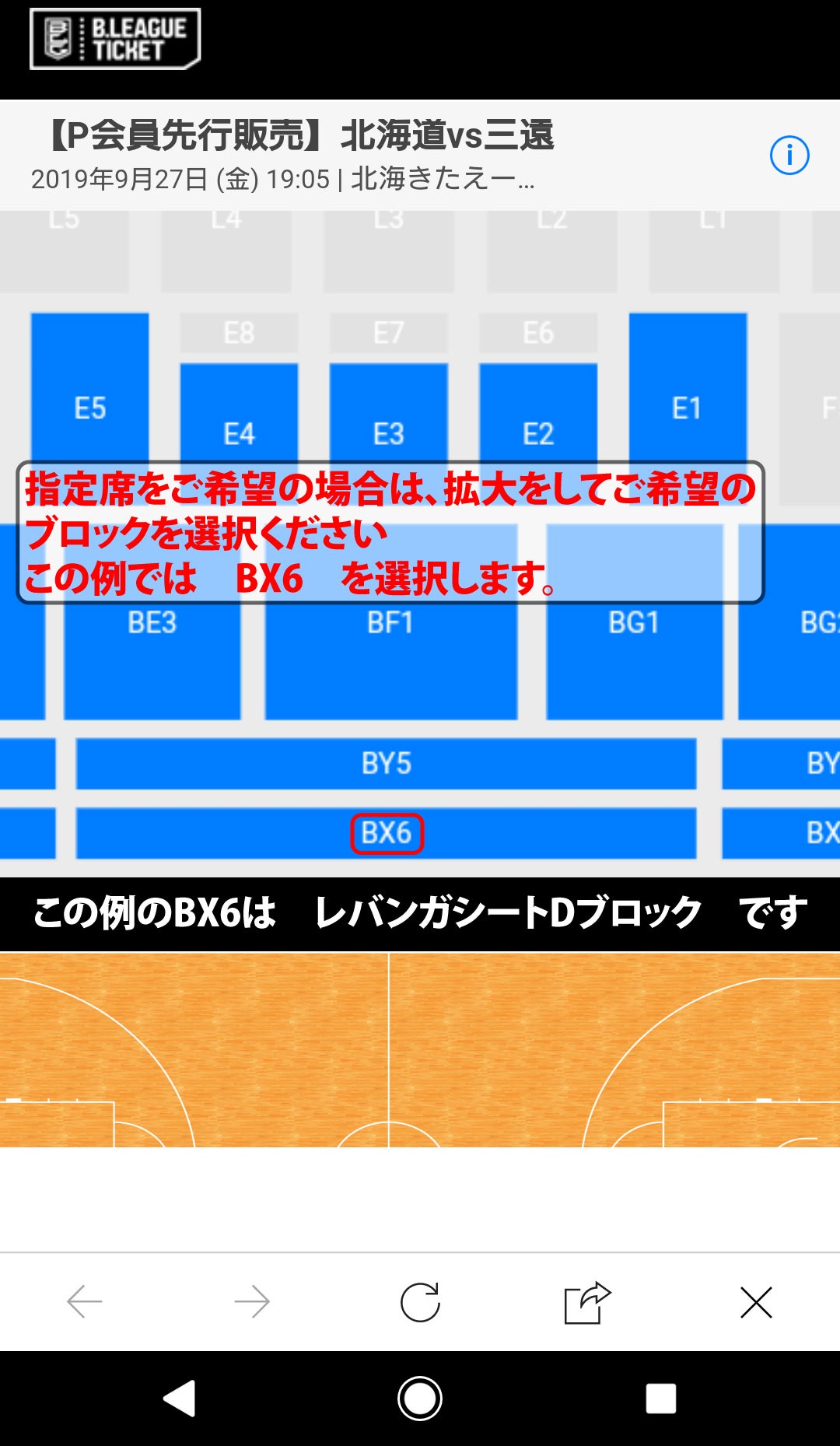
≪チケット購入手続き13≫
ブロックを選択すると拡大表示となり、1席ずつ選択が可能な状態になります。

≪チケット購入手続き14≫
選びにくい場合には拡大表示をしてください。
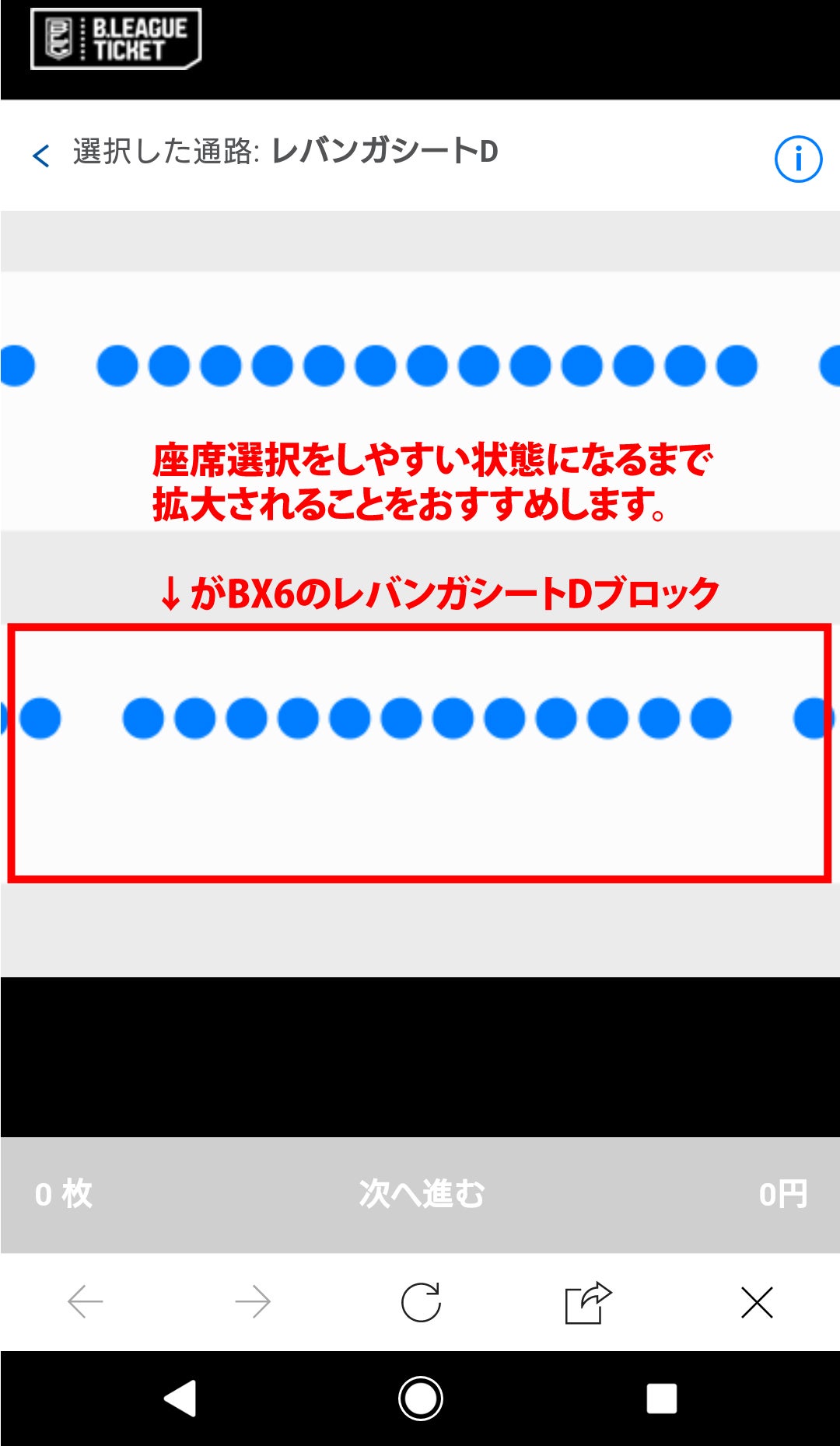
≪チケット購入手続き15≫
選んだお席の価格が表示されます。
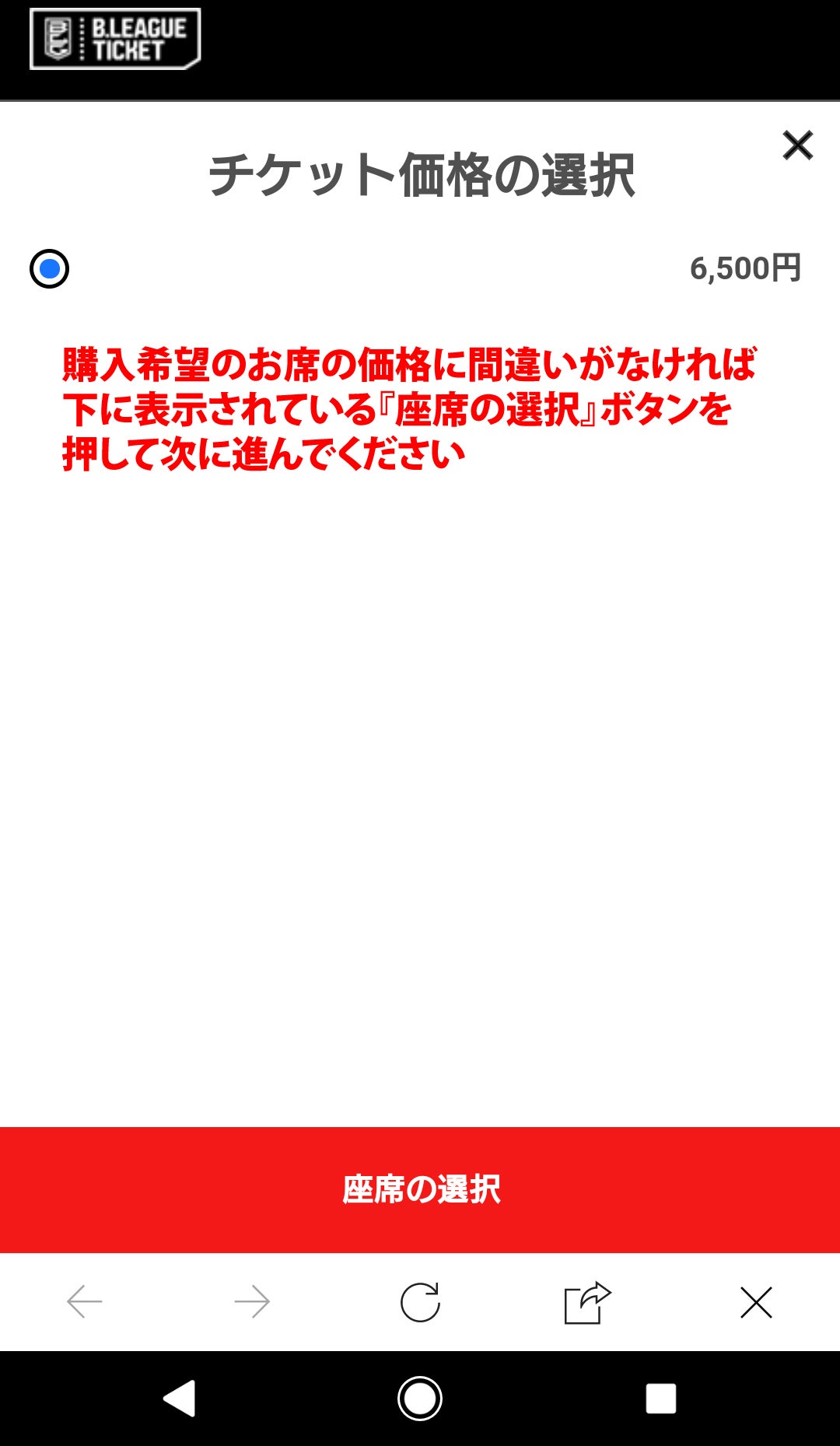
≪チケット購入手続き16≫
選択されたお席にチェックが入ります。
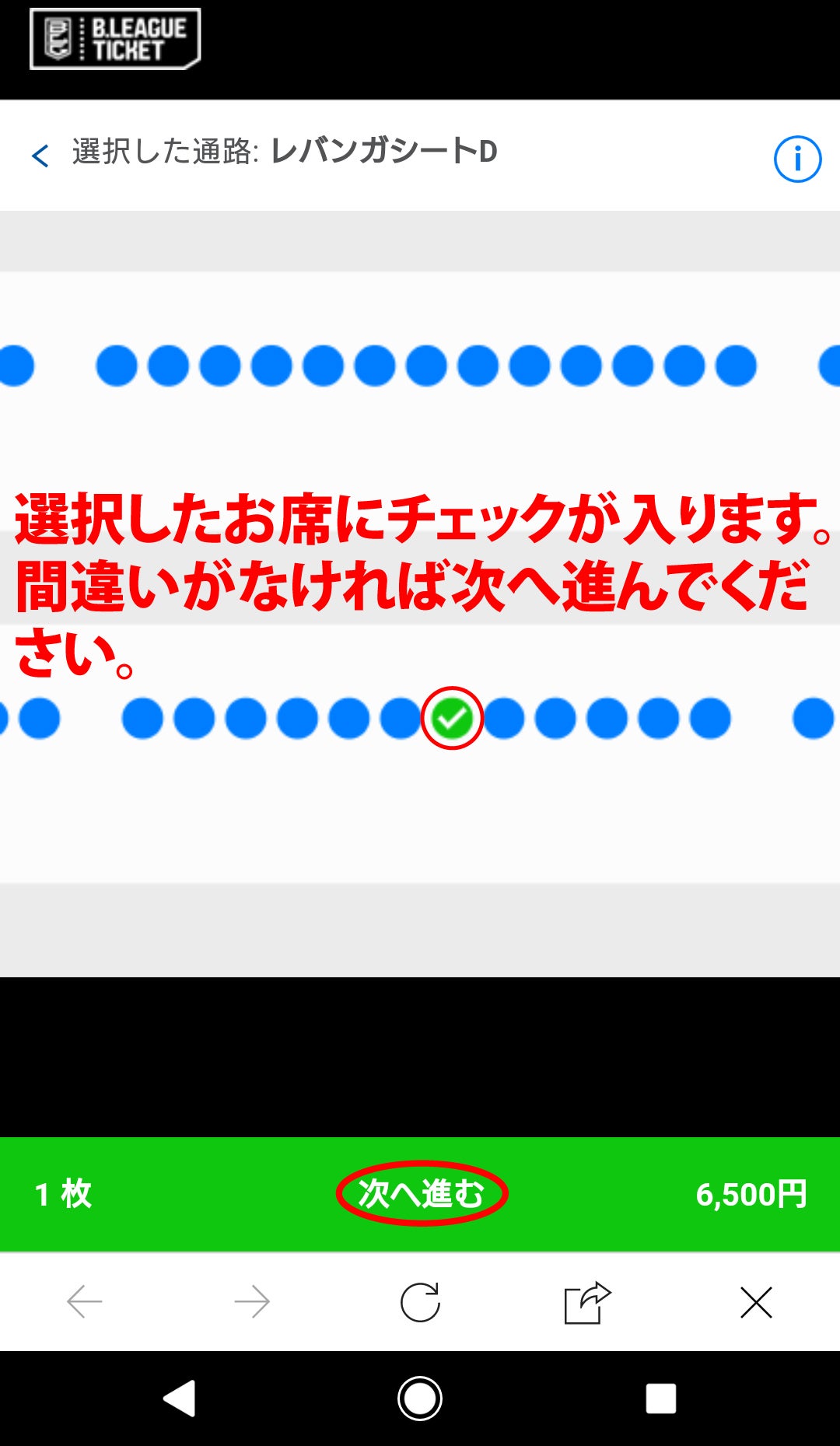
≪チケット購入手続き17≫
席種・席番号・価格の問題がなければ次に進んでください。
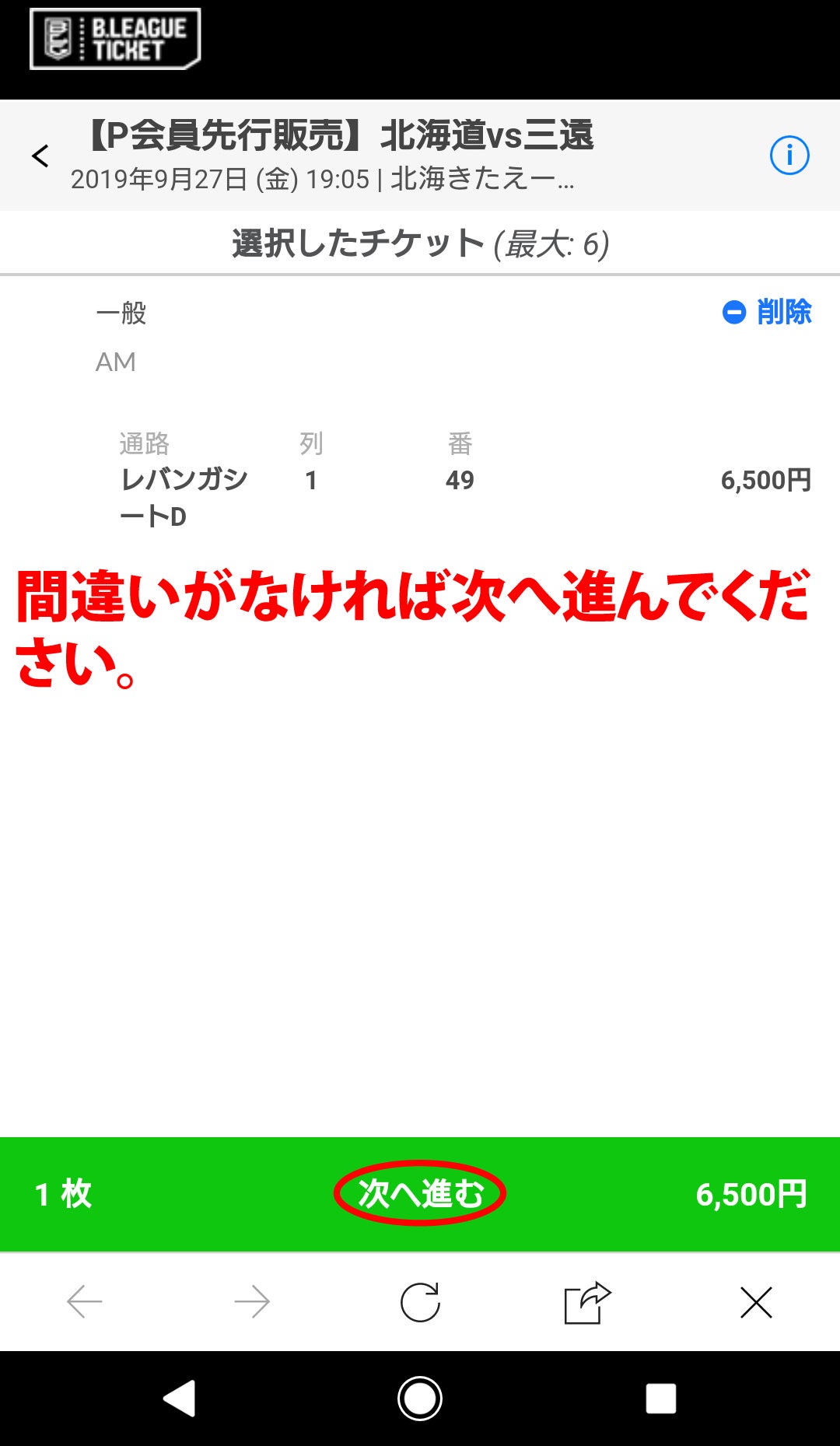
≪チケット購入手続き18≫
受取方法の選択ページになります。
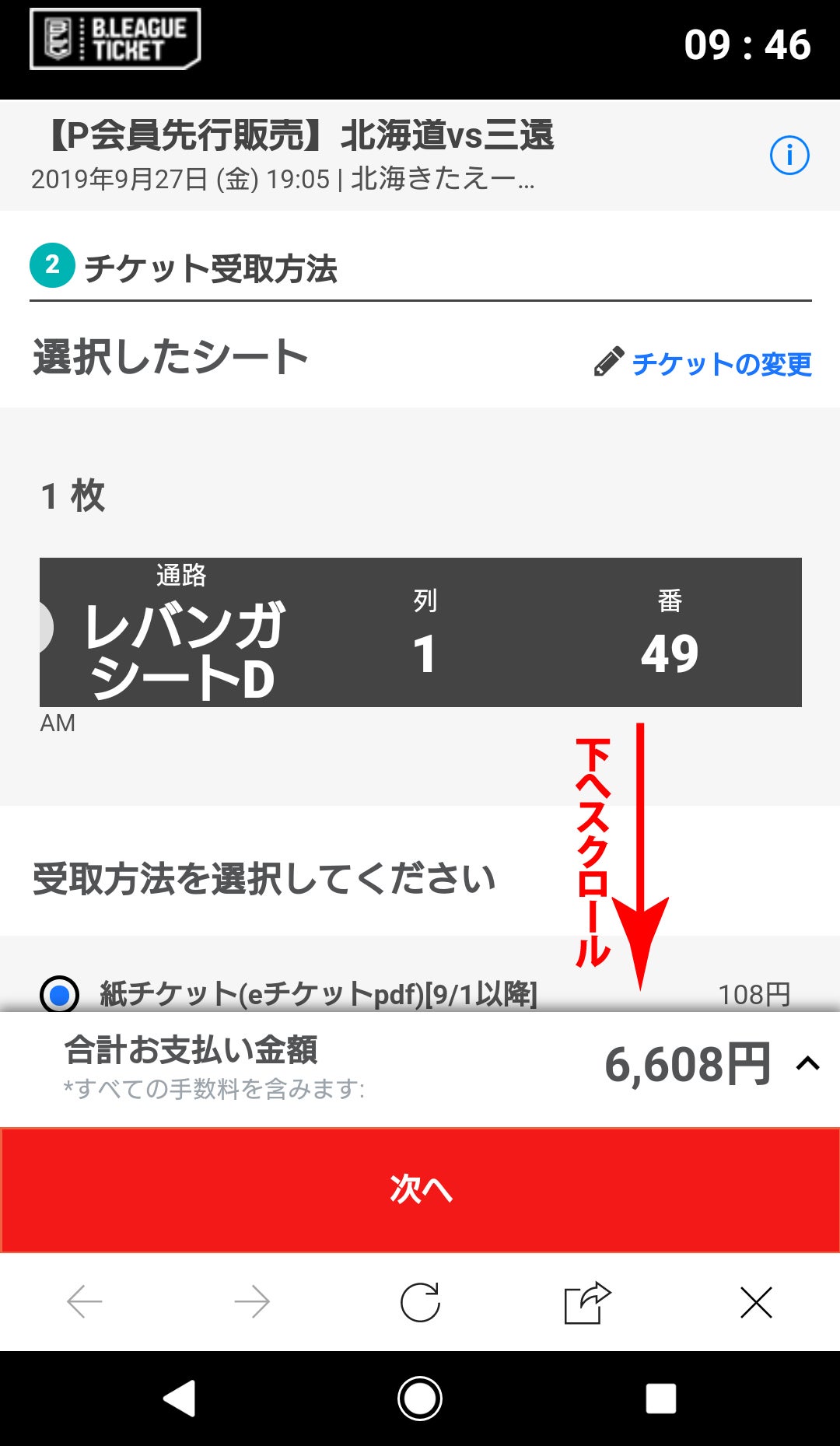
↓↓↓↓↓↓
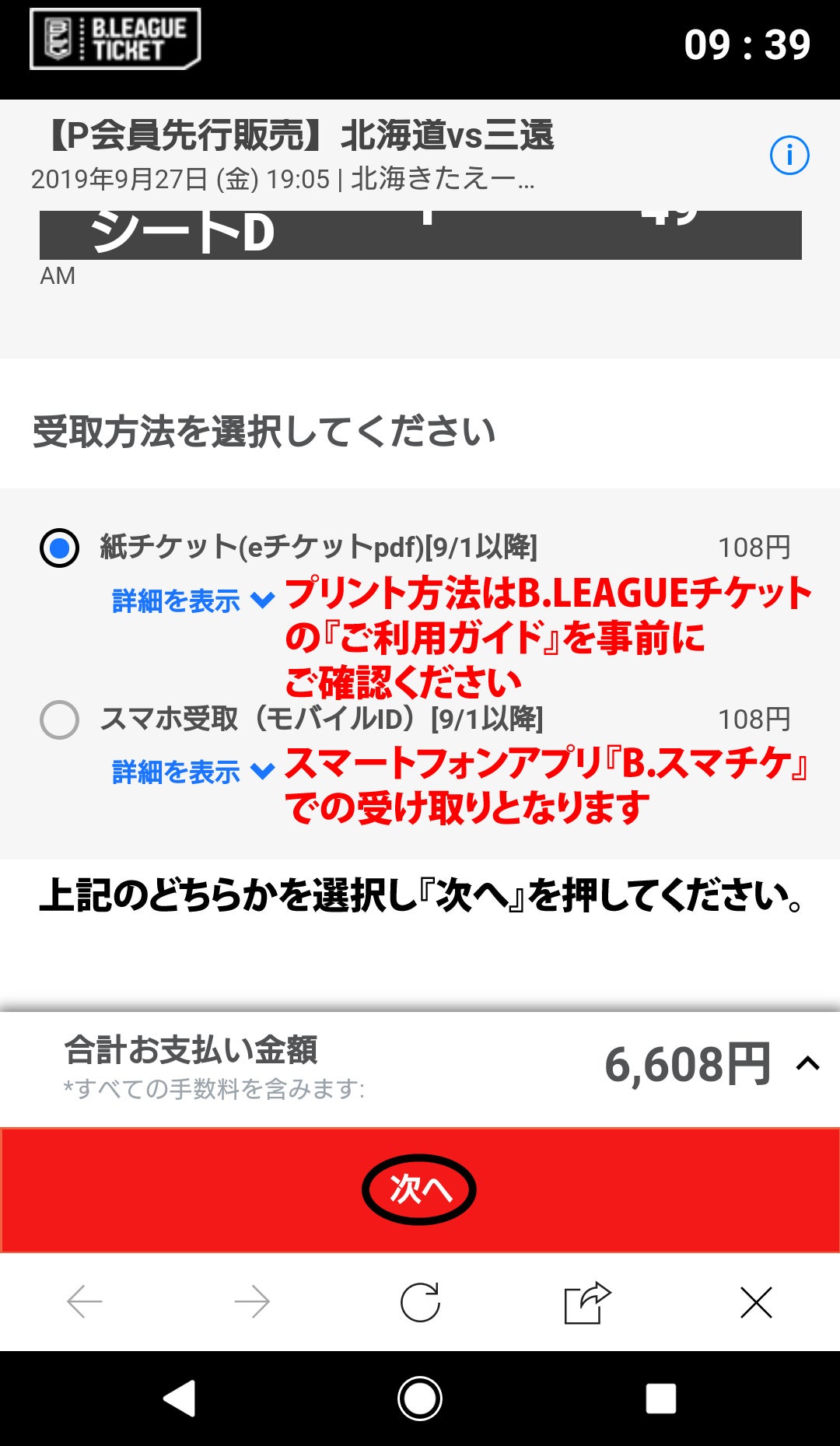
≪チケット購入手続き19≫
対戦カード・開催日を確認の上、『試合詳細』を押してください
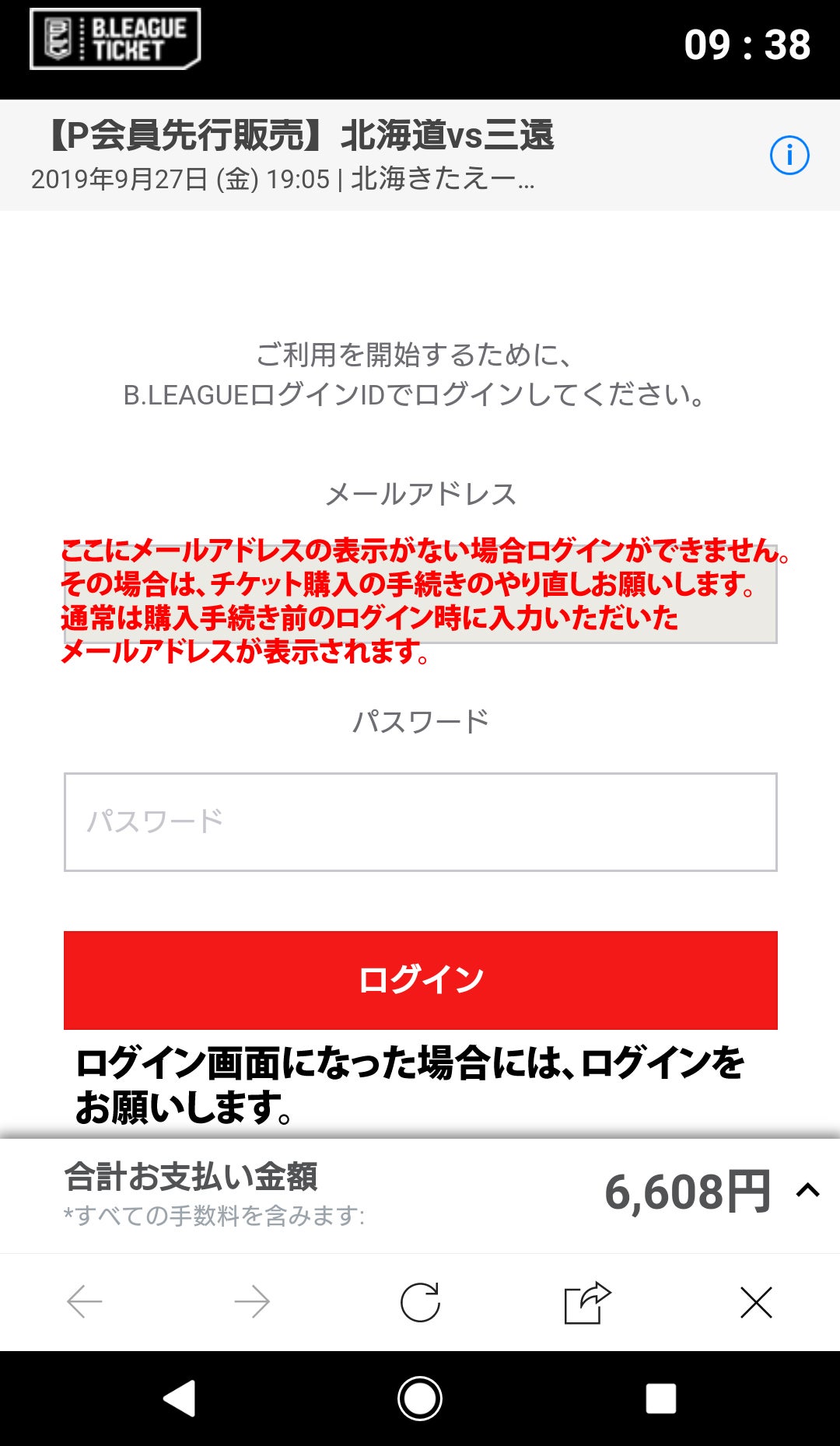
≪チケット購入手続き20≫
対戦カード・開催日を確認の上、『試合詳細』を押してください
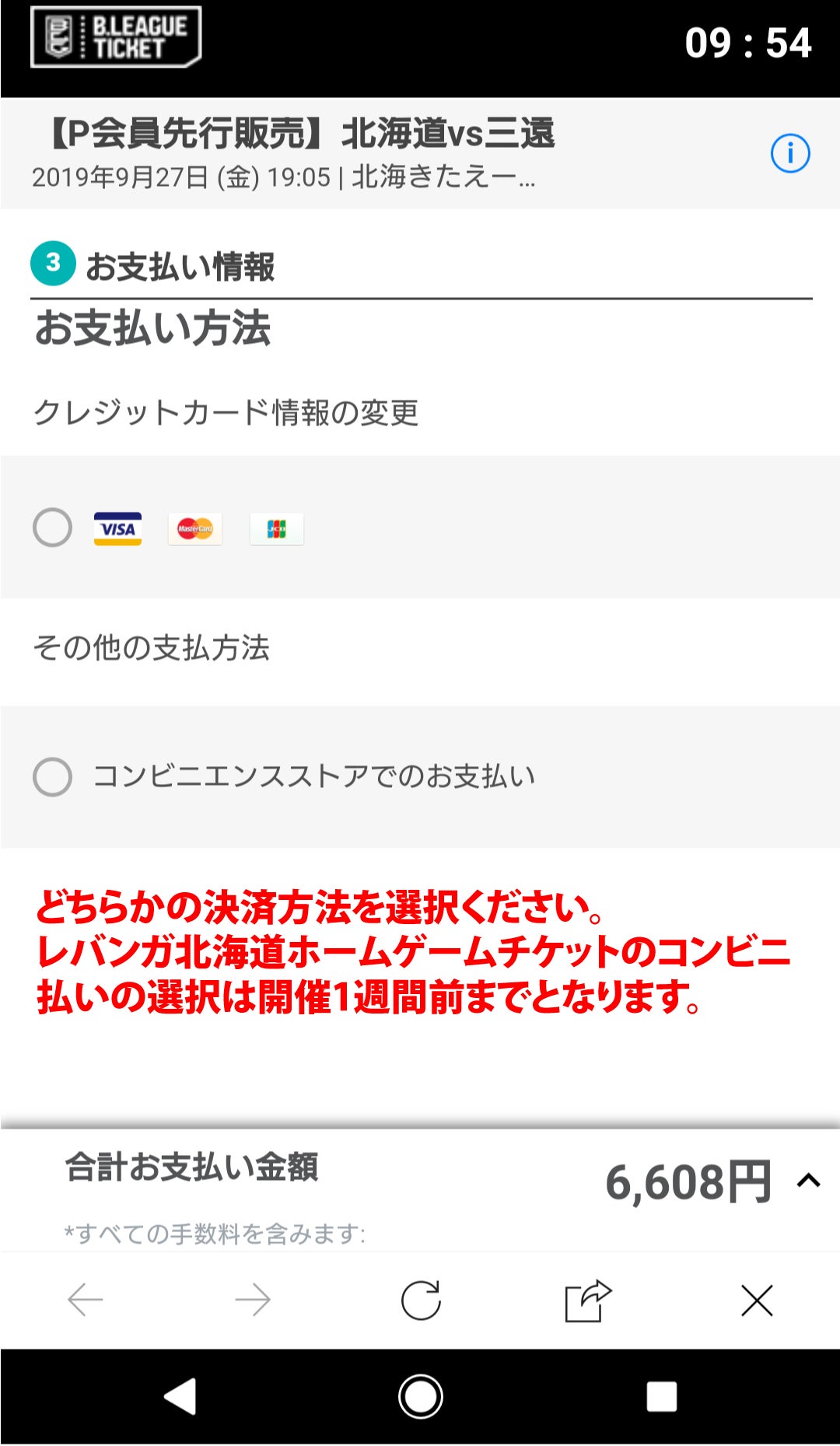
≪チケット購入手続き21≫
対戦カード・開催日を確認の上、『試合詳細』を押してください
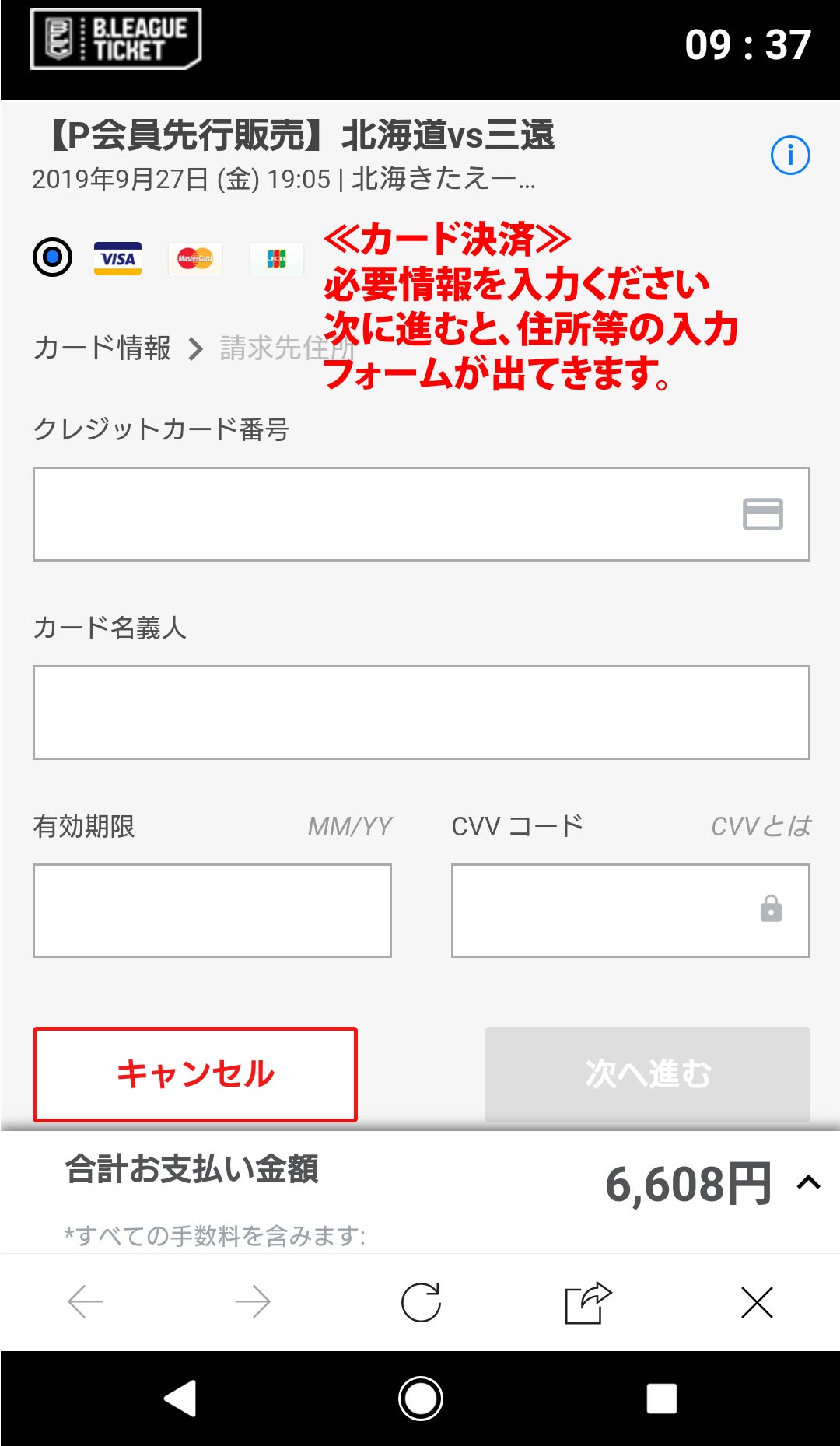
≪チケット購入手続き22≫
対戦カード・開催日を確認の上、『試合詳細』を押してください